こんにちは。外出時のスマホは少しでもバッテリーの消費を抑えて長持ちさせたいものです。スマホは画面オンのときが最も電力を消費しますが、スリープしている時間もバックグラウンドで通信などの処理をしています。
Androidスマートフォンには、バッテリーの消費を抑えるバッテリーセーバー(Xperiaではスタミナモード)機能が搭載されています。画面の輝度を下げたり、バックグラウンドの更新を抑えるなど機能を制約することで、バッテリーの消費を抑えます。
今回のTaskerレシピでは、スマホをスリープにしたときに、バッテリーセーバー機能を自動でオンに設定します。さらに、15分おきにバッテリーセーバーのオン/オフを切り替える機能を追加します。
他のTaskerレシピについては以下を参照ください。
プロファイルの作成
スリープ時にバッテリーセーバーオン
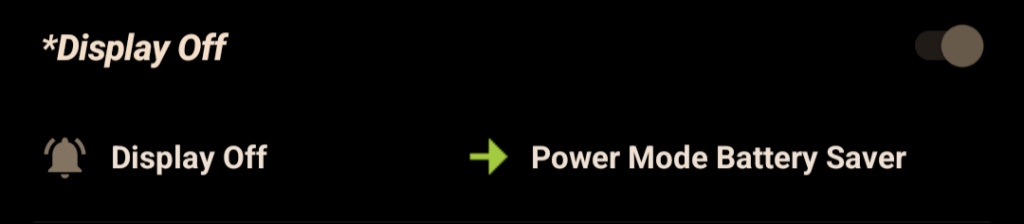
スリープ時(ディスプレイがオフ)にバッテリーセーバーをオンにするプロファイルを作成します。
まずはTaskerアプリを開き、Profilesタブが開かれていることを確認します。
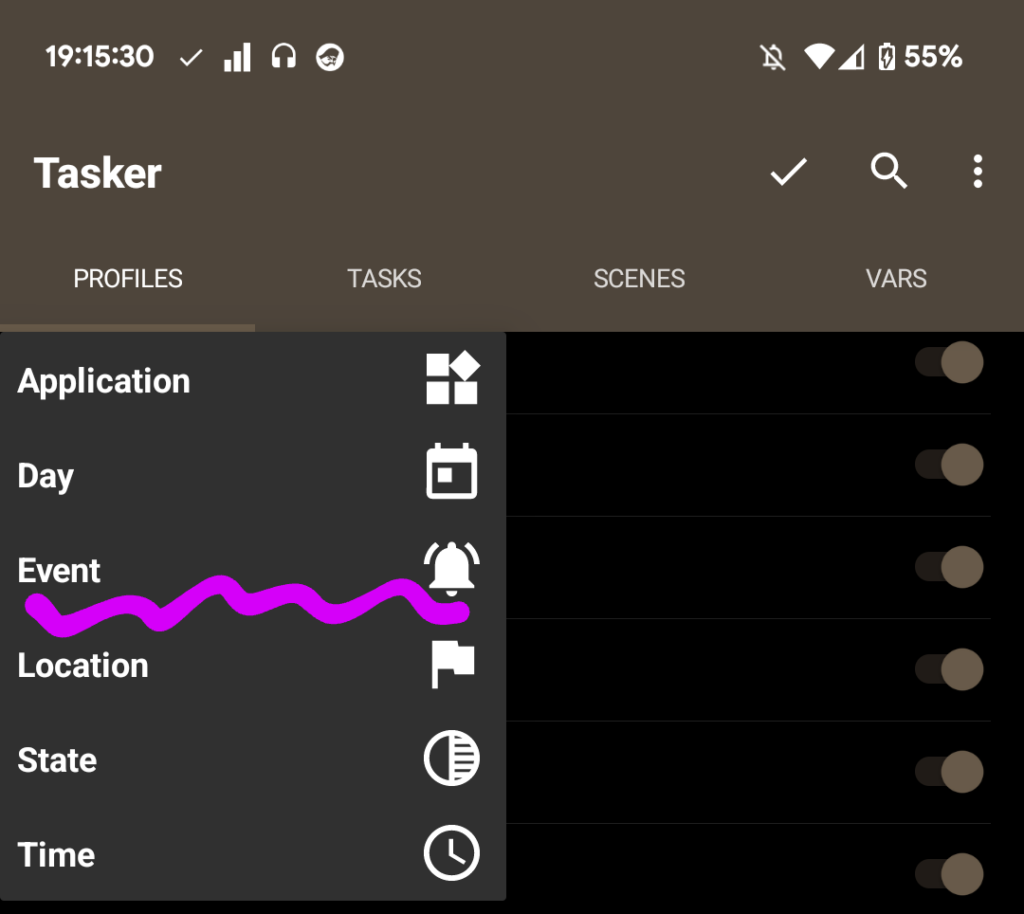
右下の+ボタンをタップして、Event を選択します。
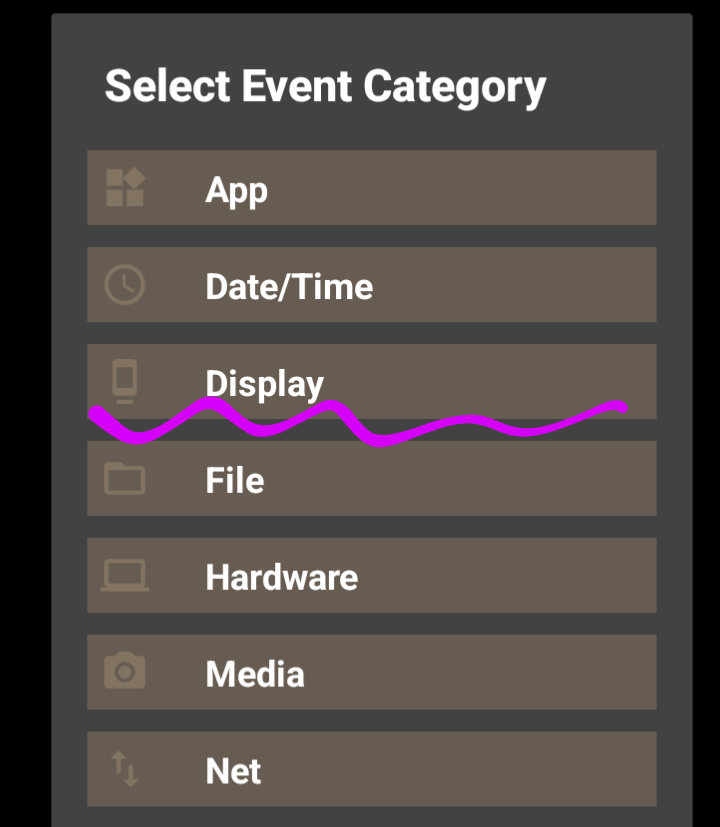
Display をタップします。
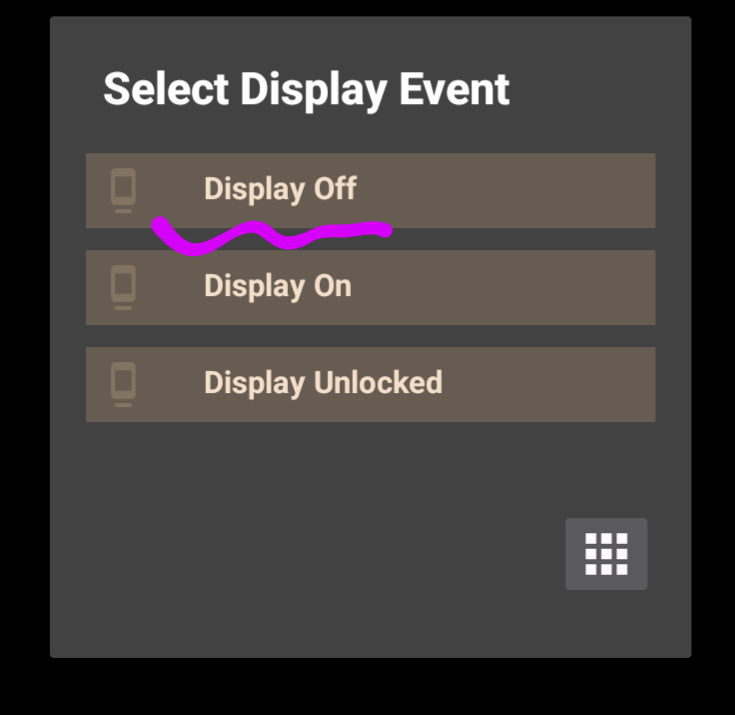
Display Off をタップします。
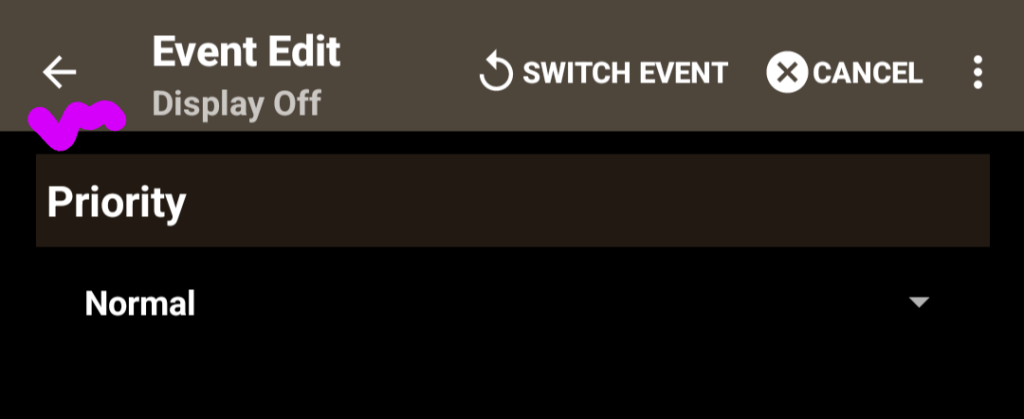
特に変更せずに、戻るボタンをタップします。
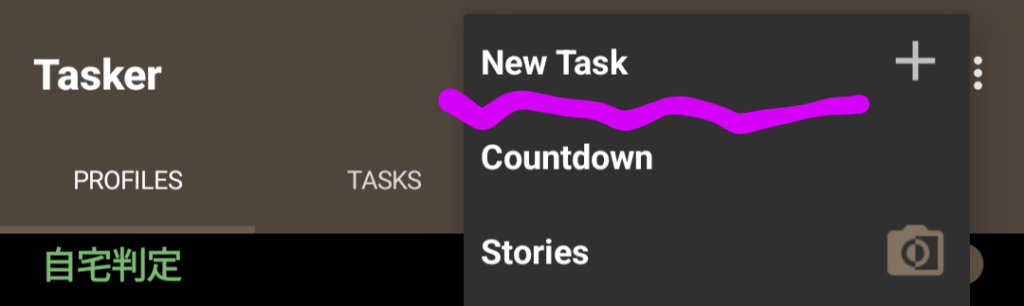
タスクを選択する画面が表示されますが、一番上のNew Task をタップします。
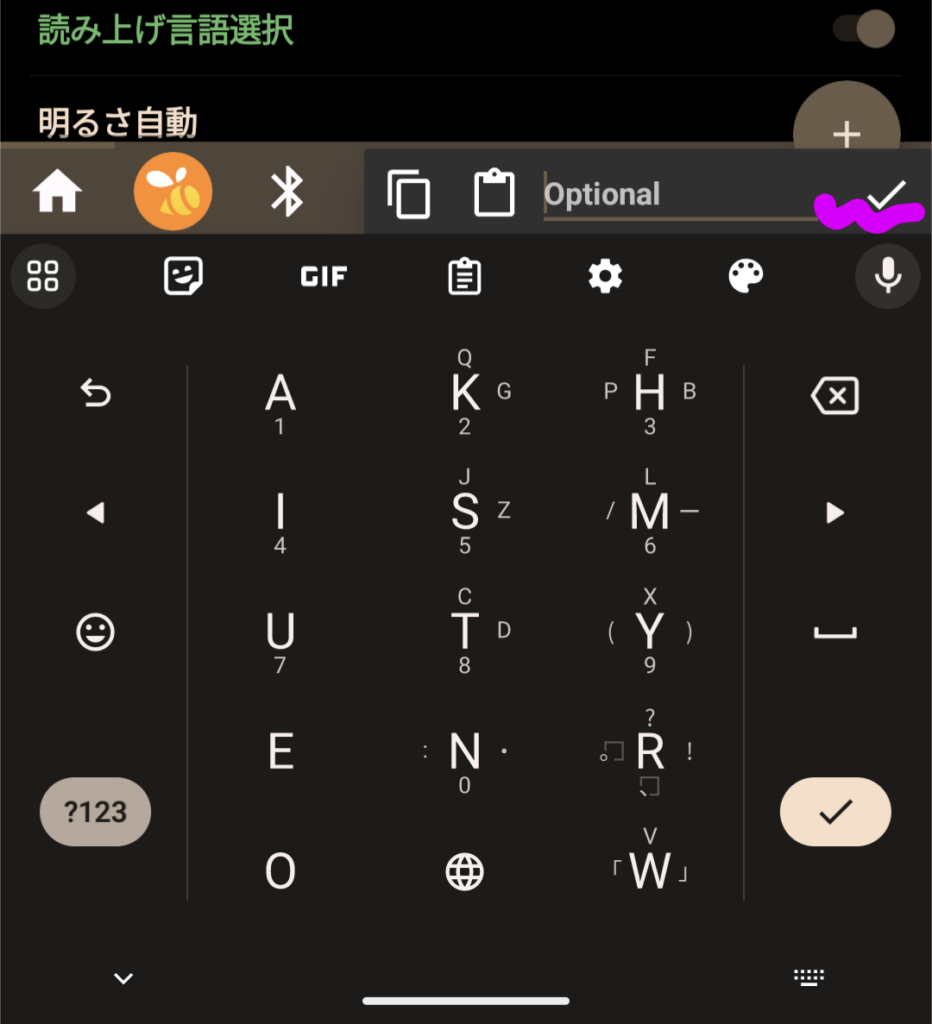
シンプルなタスクなので、Taskとして保存はせず、名前はつけずにチェックマークをタップします。
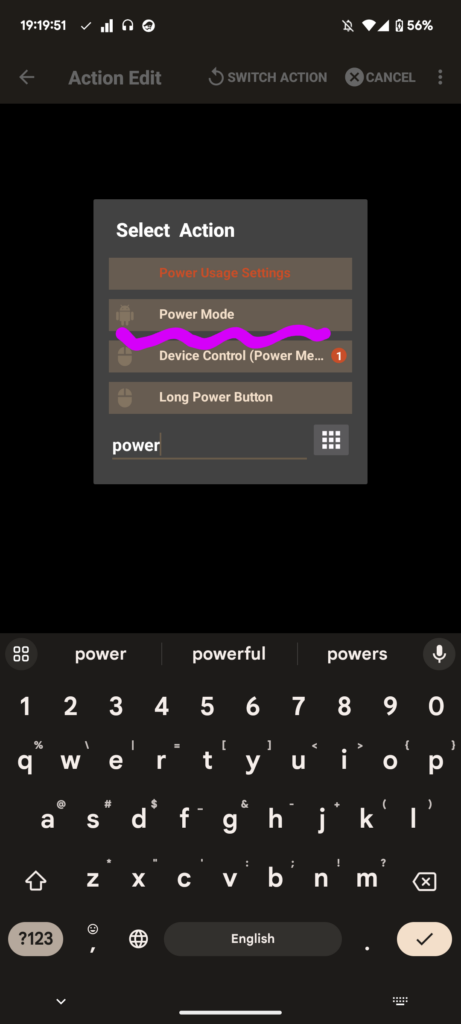
右下の+ボタンをタップして、下の検索バーにpower と入力します。するとPower Mode が表示されるのでタップします。
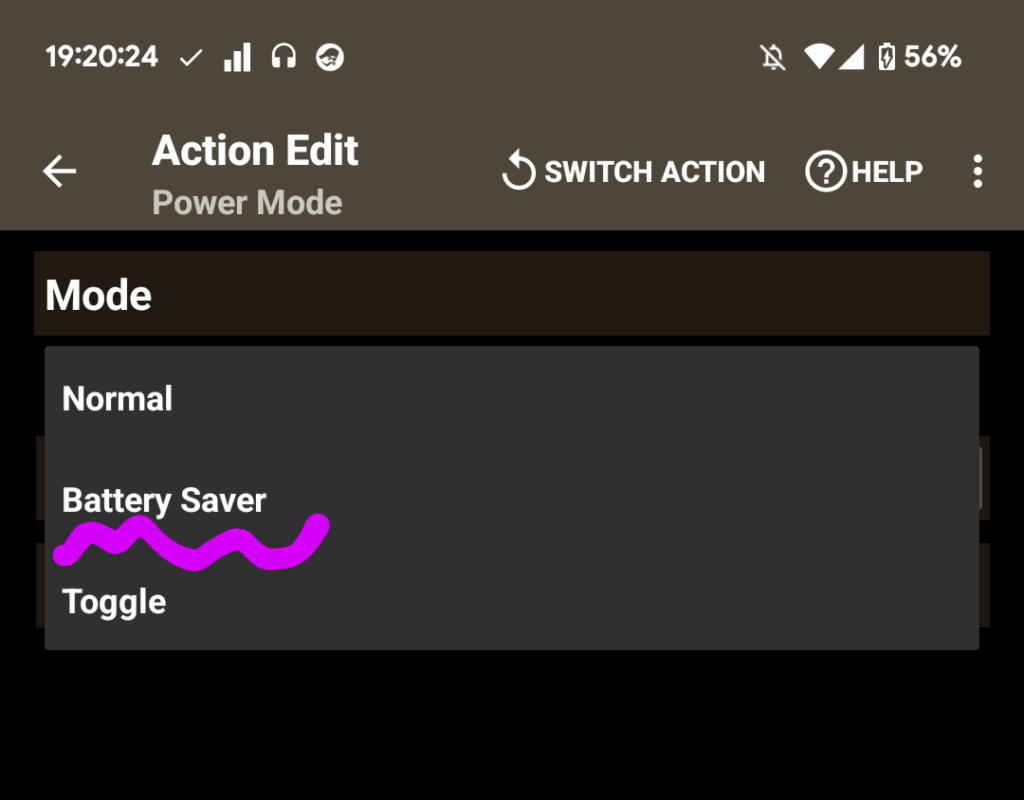
ModeをBattery Saver に設定します。
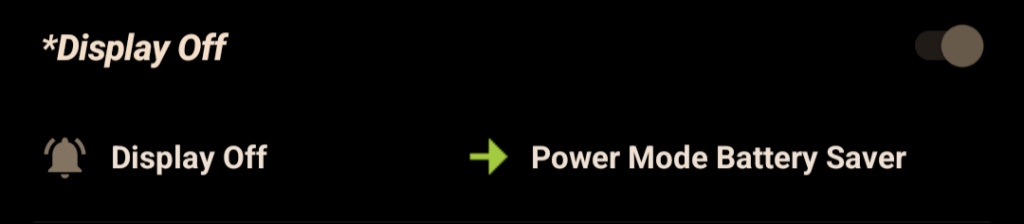
以上のような項目が表示されれば、スリープ時にバッテリーセーバーオンのプロファイルは完了です。
スリープ解除時にバッテリーセーバーをオフにする

次に、スリープ解除時にバッテリーセーバーをオフにするプロファイルを作成します。画面オンだと時計や通知を確認するたびにバッテリーセーバーがオフになってしまうため、スリープ解除時に設定します。
プロファイルタブに移動します。
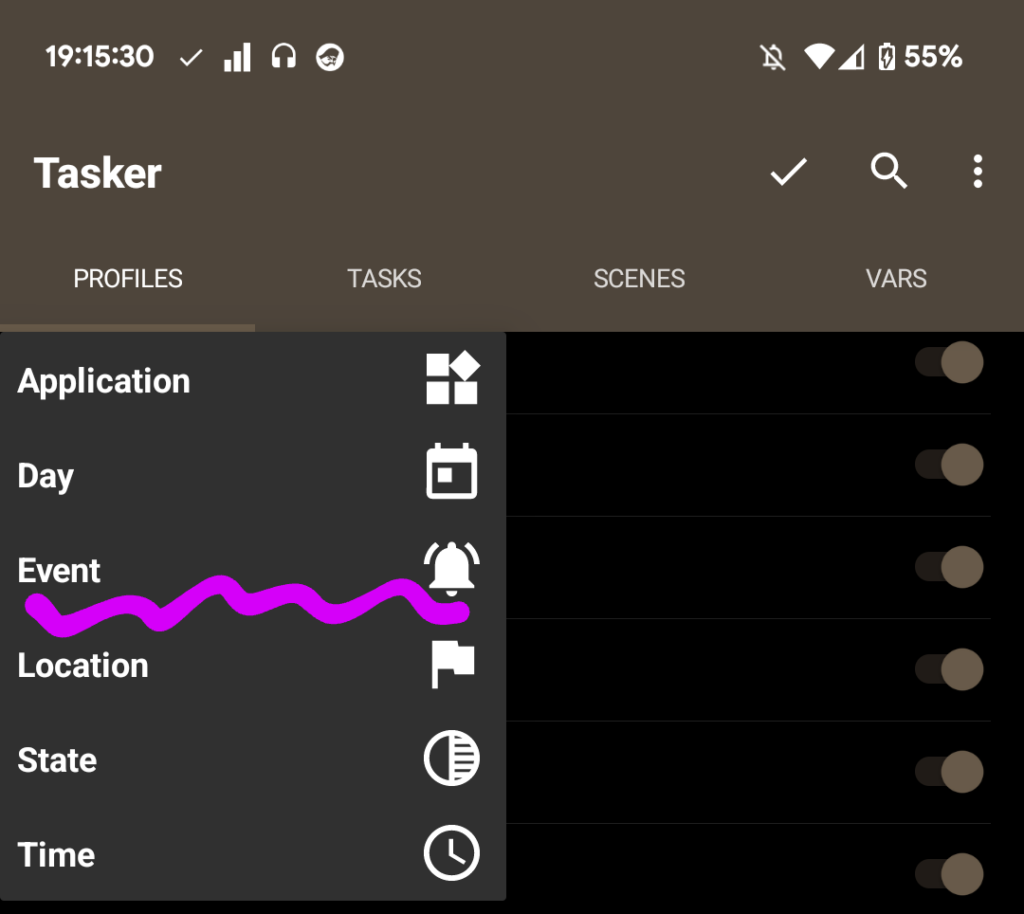
右下の+ボタンをタップします。次にEvent を選択します。
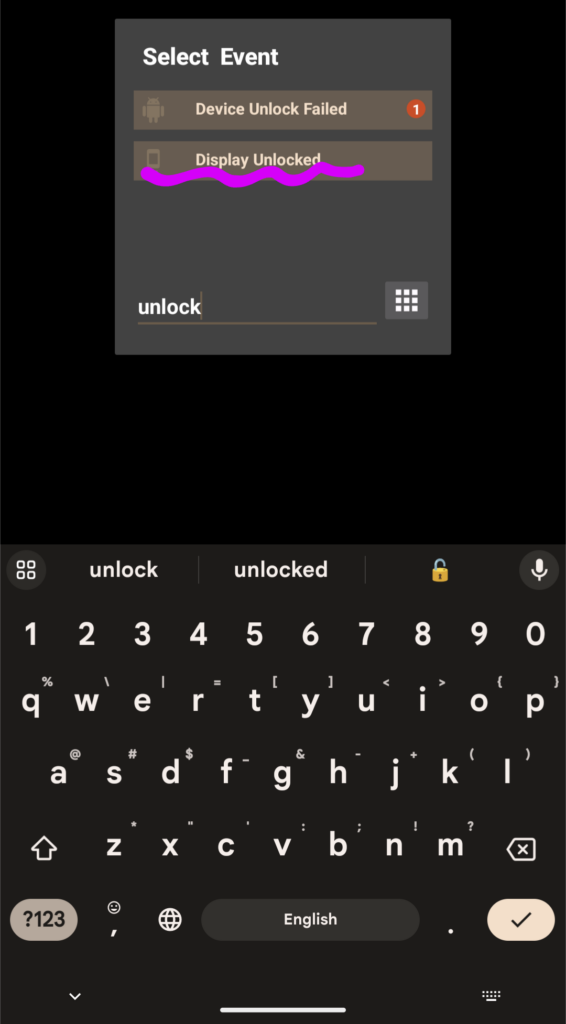
検索バーにunlock と入力して、Display Unlocked を選択します。
特に設定は変更せずに戻ります。
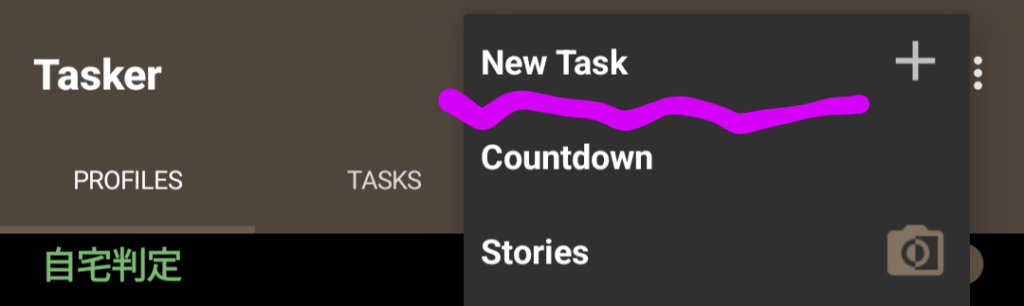
同様にタスクを選択する画面が表示されますが、一番上のNew Task をタップします。
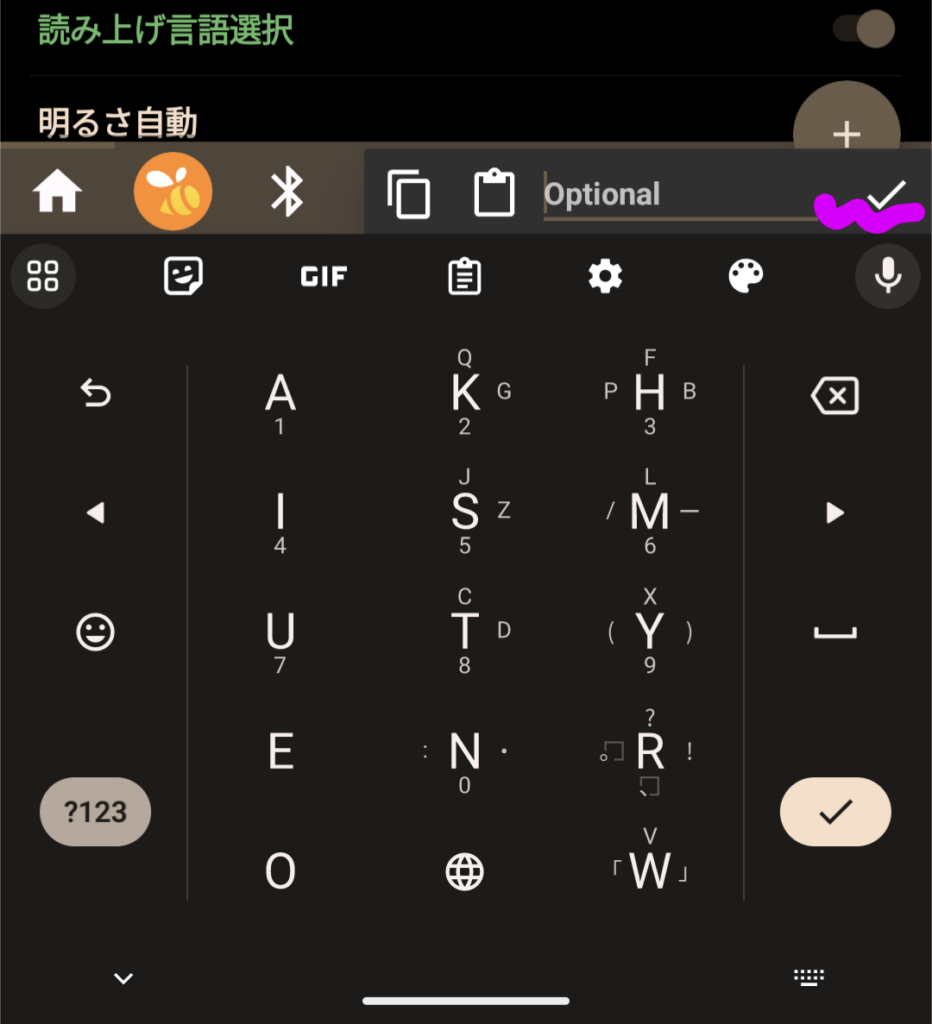
今回もシンプルなタスクなので、何も入力せずにチェックマークをタップします。
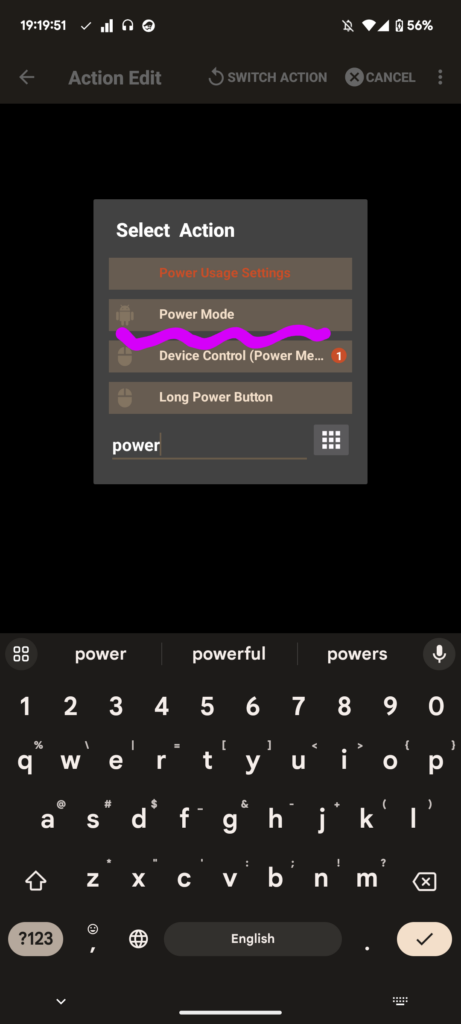
こちらも+ボタンから検索バーにpower と入力して、Power Mode を選択します。
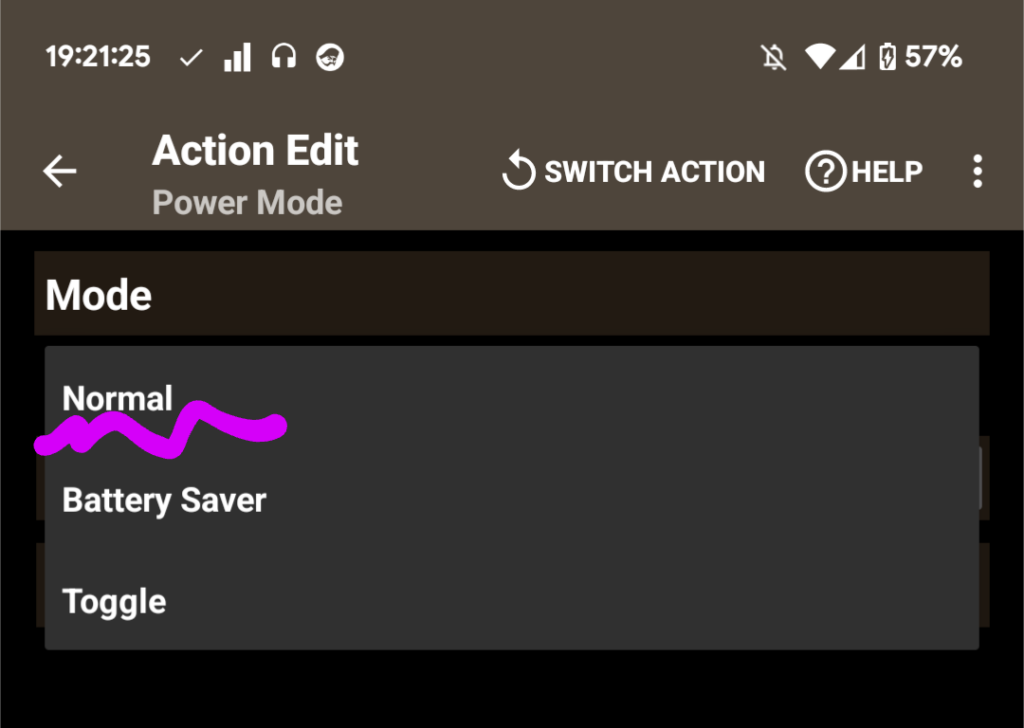
ModeはNormal を選択します。(バッテリーセーバーオフ)

以上のような項目が表示されれば、スリープ解除時にバッテリーセーバーをオフにするプロファイルの作成は完了です。
スリープ中&15分おきにバッテリーセーバーのオン/オフ切り替え
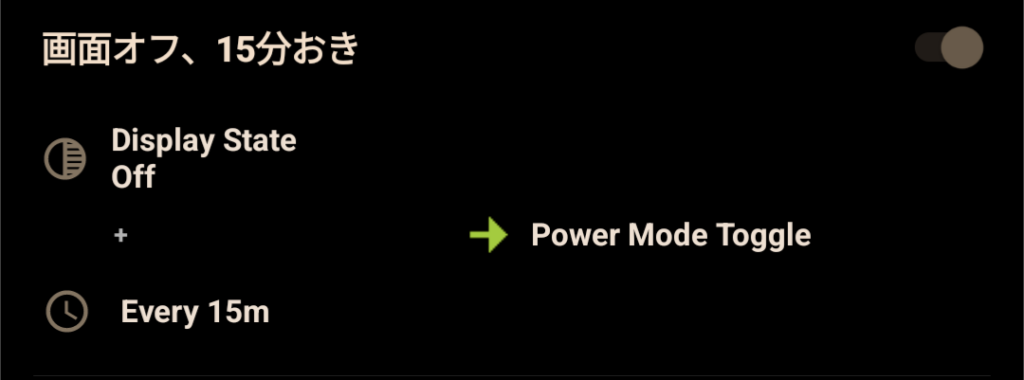
次に、スリープ中かつ15分おきにバッテリーセーバーのオン/オフを切り替えます。バッテリーセーバーによって通知が大幅に遅れることを防げるはずです。
プロファイルタブに移動します。
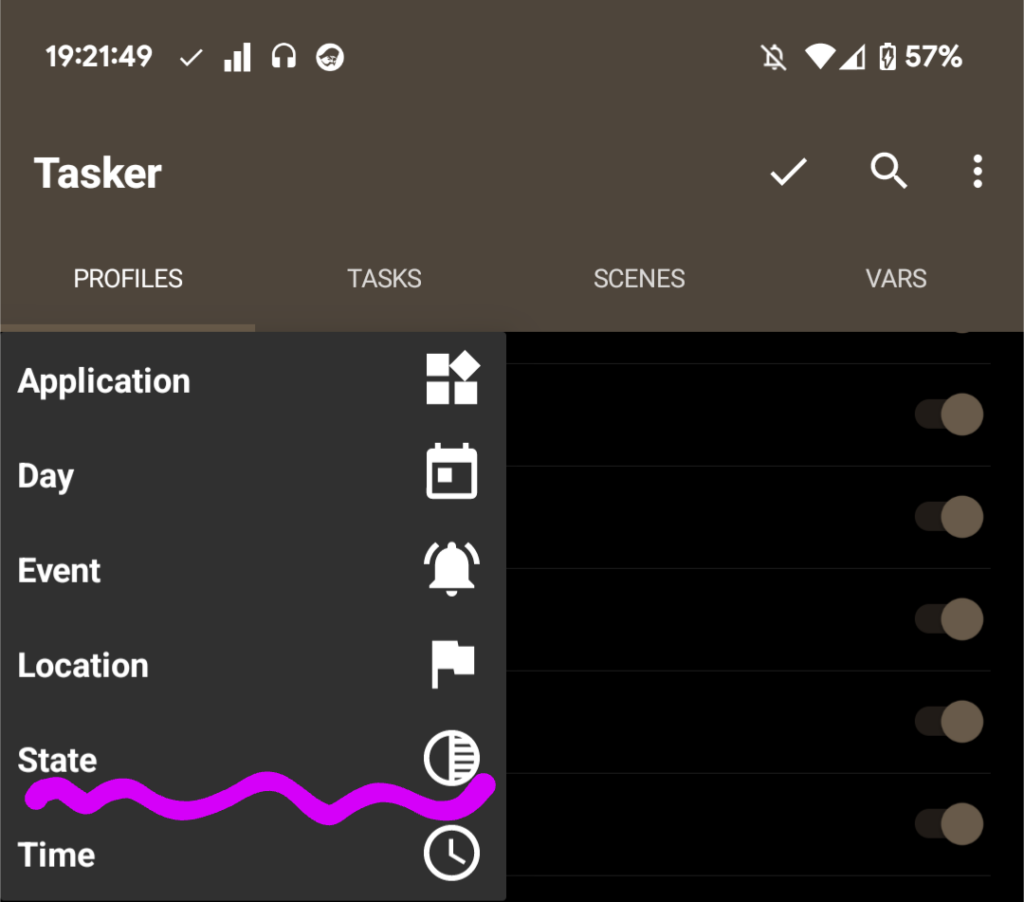
右下の+ボタンからState をタップします。
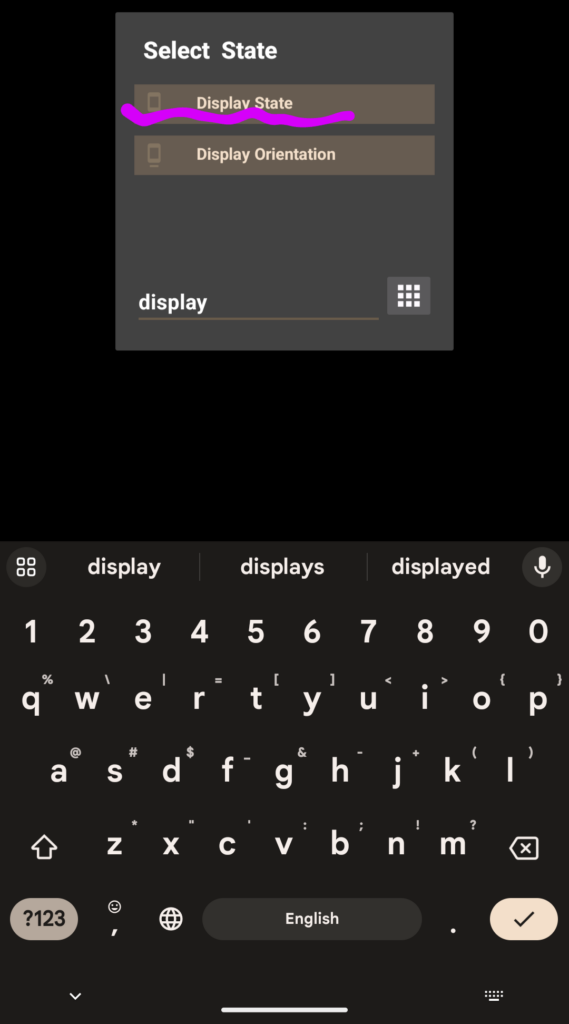
検索バーにdisplay と入力して、Display State をタップします。
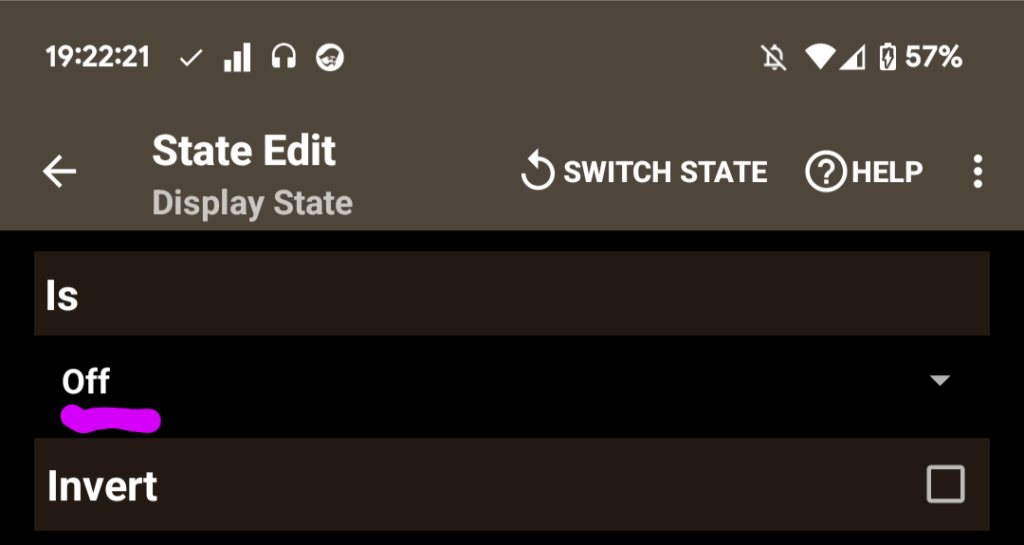
IsをOff に設定して戻ります。
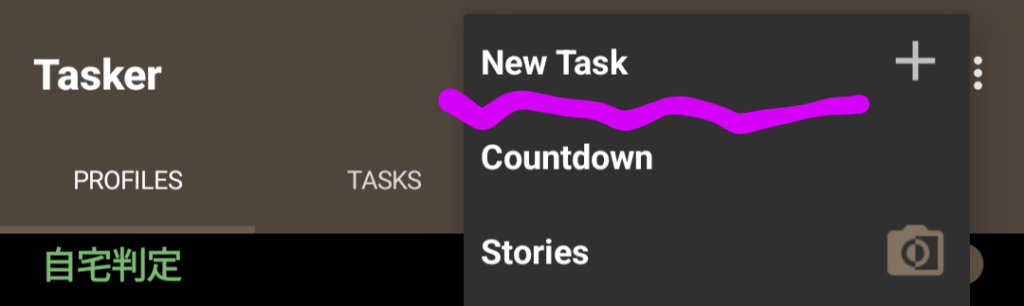
同様にタスクを選択する画面が表示されますが、一番上のNew Task をタップします。
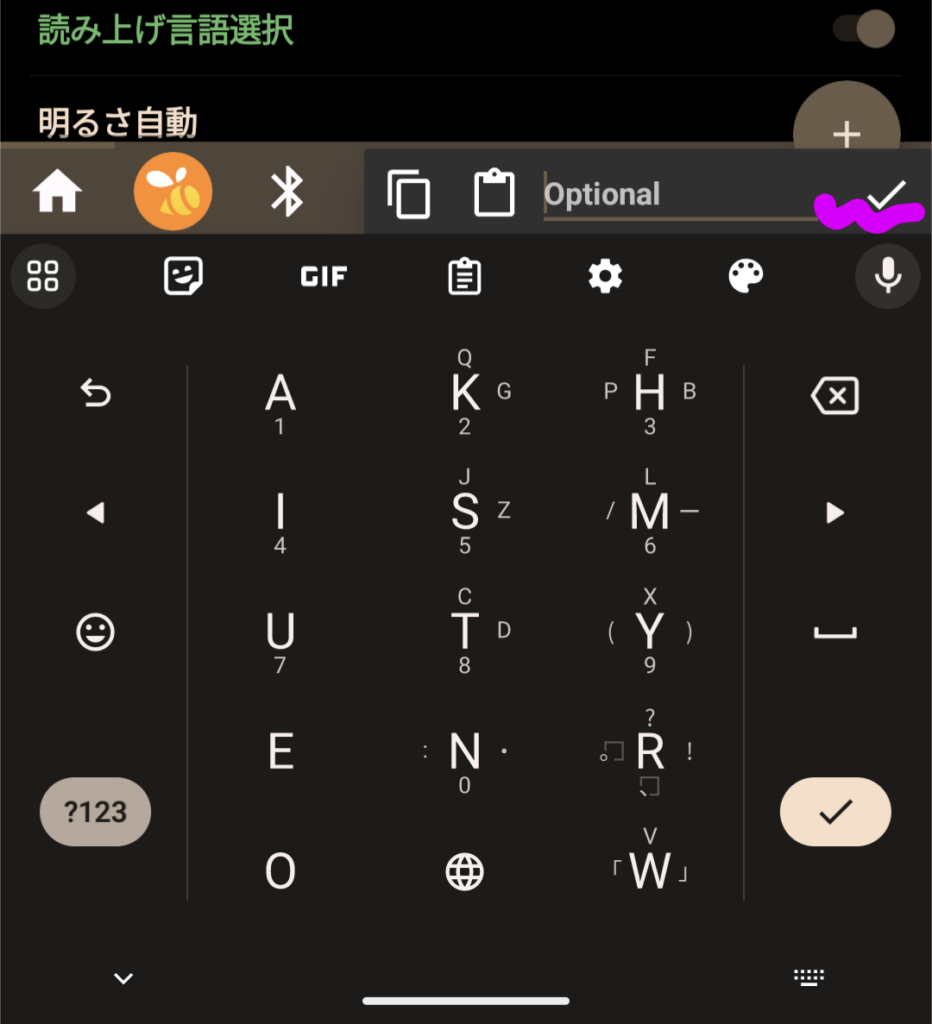
何も入力せずに、チェックマークをタップします。
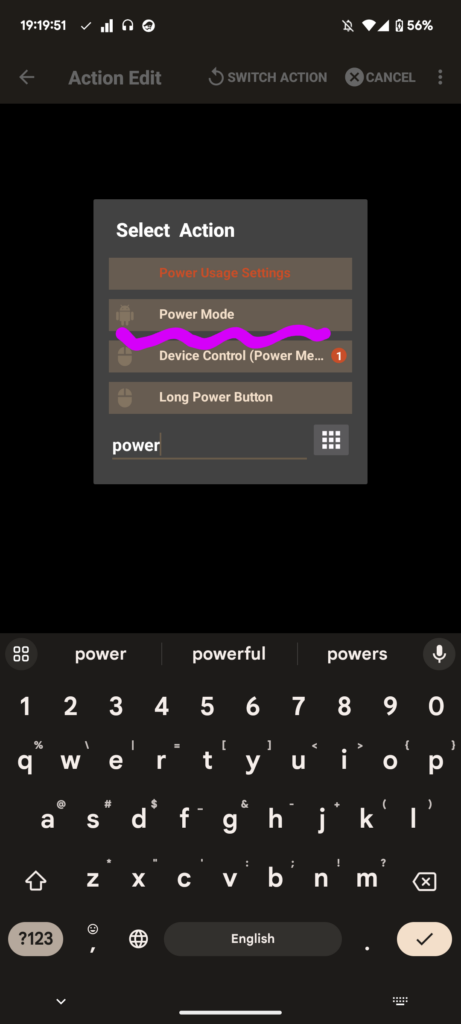
こちらも+ボタンから検索バーにpower と入力して、Power Mode を選択します。
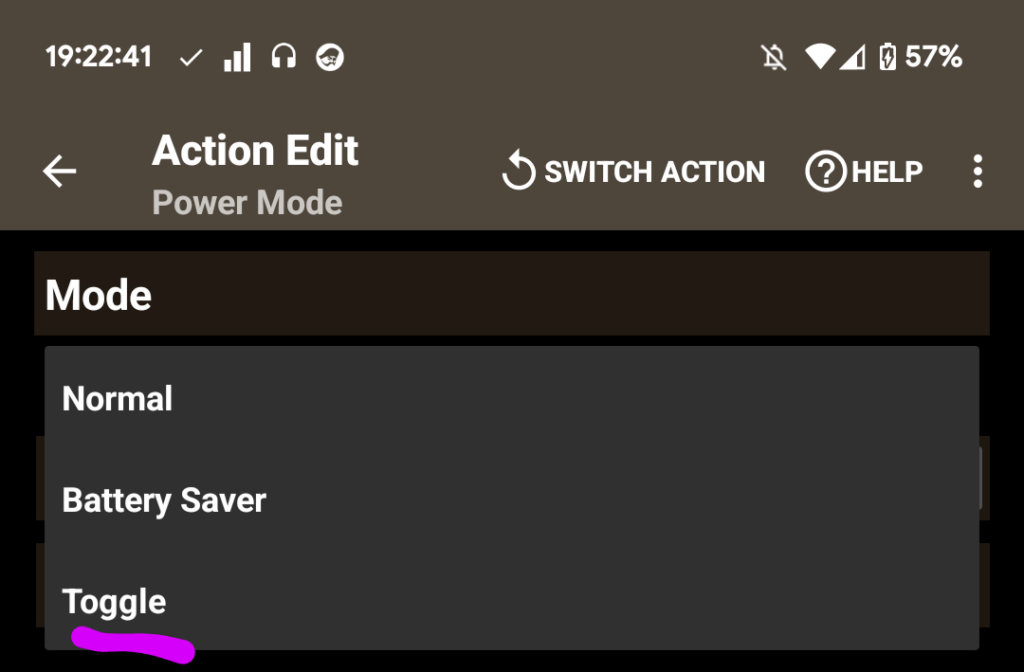
ModeはToggle を選択します。(バッテリーセーバーのオン/オフ切り替え)
戻るをタップします。
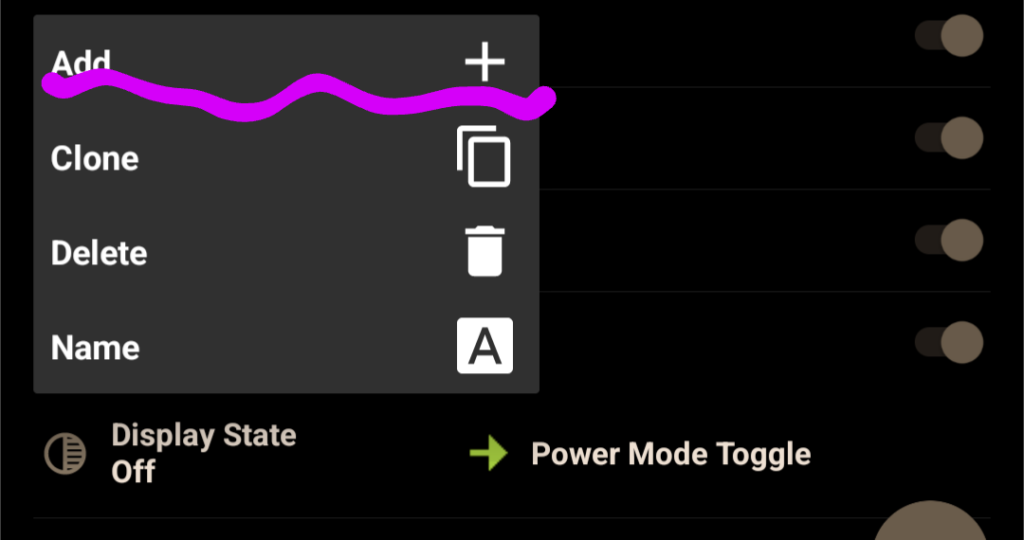
プロファイル一覧に戻ったら、作成したプロファイルを長押しして、Add を選択します。
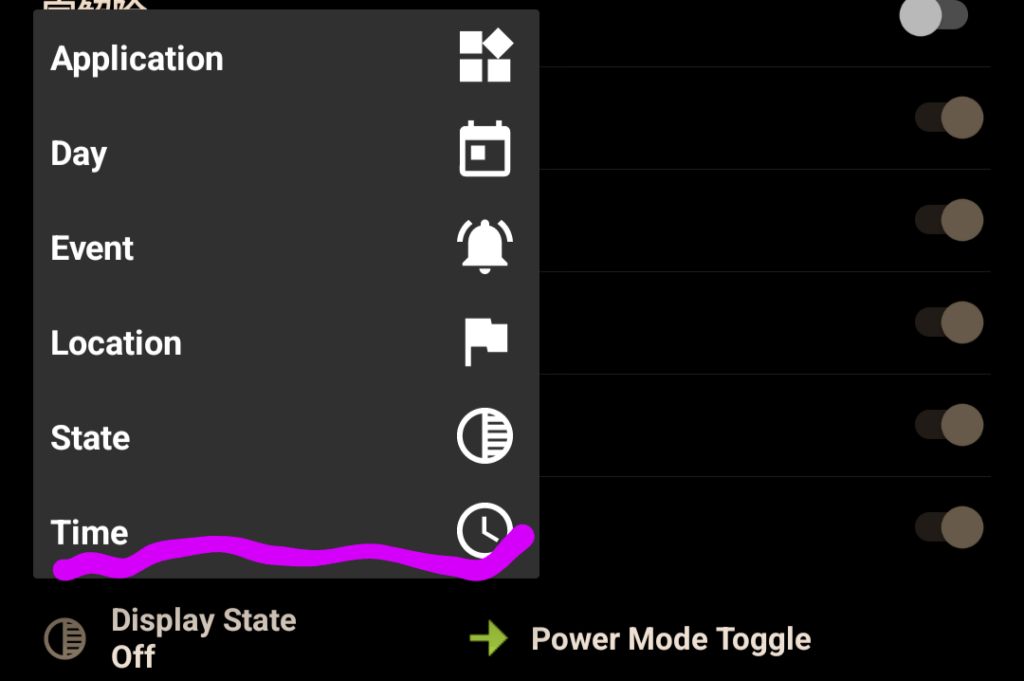
Time をタップします。
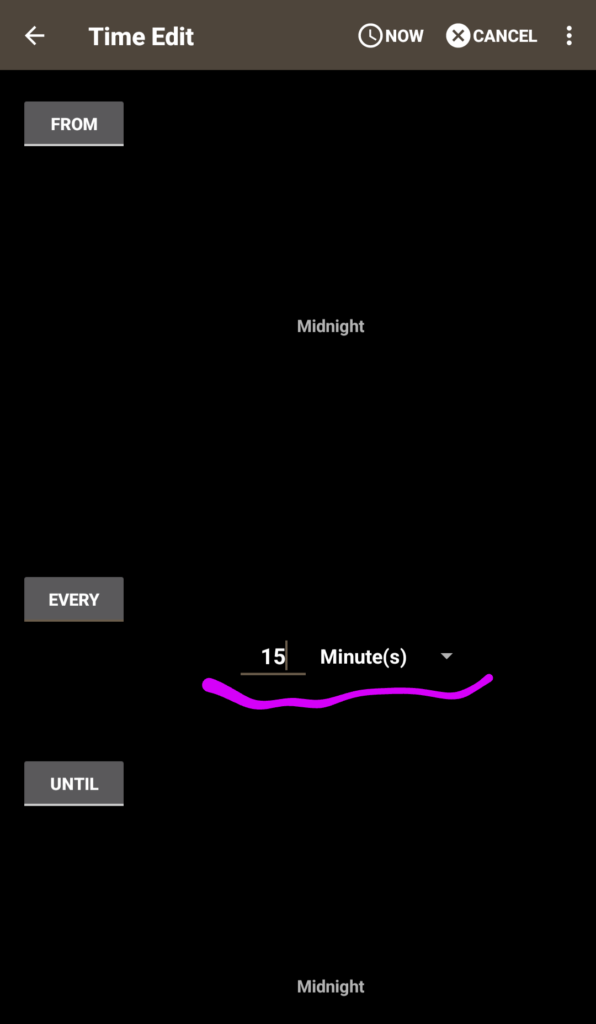
デフォルトでFROMとUNTILが有効になっているので、双方をタップして無効にします。
EVERYをタップして有効にして、15 Minute(s)と設定します。この値は場合に応じて調整してください。
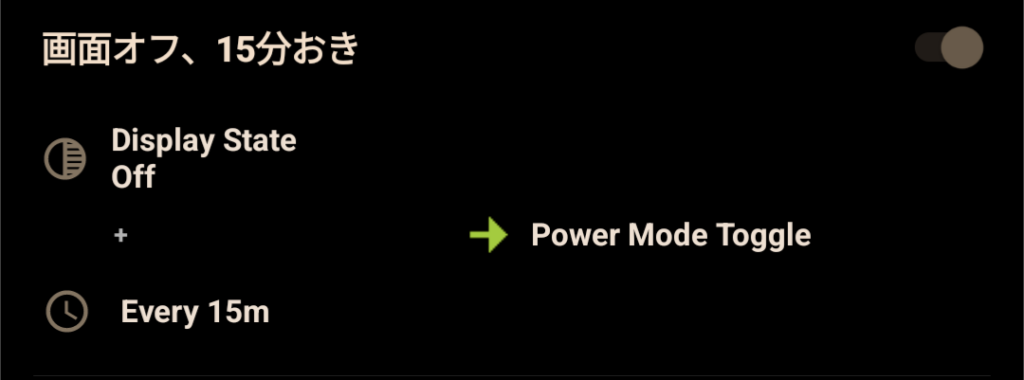
上記のようなプロファイルになれば成功です。
おわりに
手順を丁寧に解説したため、画像が多くなり説明も冗長になってしまいましたがご容赦ください。
今回のTaskerレシピによって、バッテリーの駆動時間がどれほど伸びるのかは試していませんが、体感的には少しスリープ中の減りがマシになったような気はします。Taskerレシピの実行によってバッテリーが消費されてプラマイゼロになっていないことを祈っております。


Be First to Comment